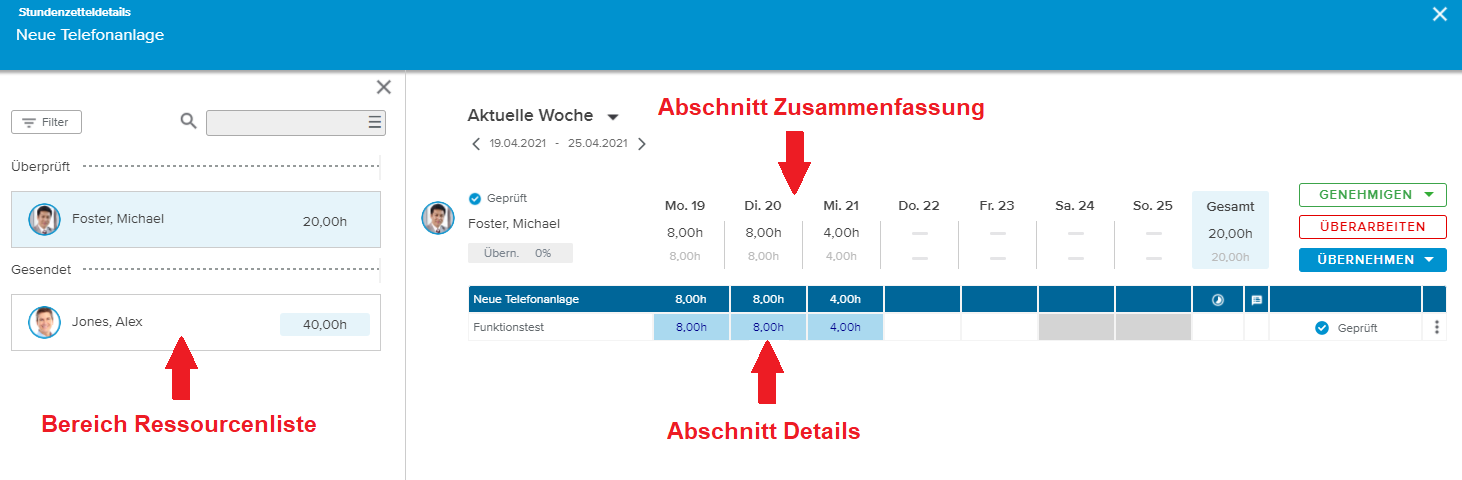Die Liste der Ressourcen (nach Stundenzettelstatus gruppiert) wird auf der linken Seite der Ansicht angezeigt kann mit den folgenden Schaltflächen ein- oder ausgeblendet werden:
Anzeigen | Gibt dem Benutzer die Möglichkeit, den Bereich einzublenden. | |
Schließen | Gibt dem Benutzer die Möglichkeit, den Bereich auszublenden. |
Die Ressourcenkarten enthalten die folgenden Informationen: Ressourcenname und Stundenzettel Gesamt Istaufwand (für das ausgewählte Projekt).
Durch Klicken auf den Ressourcennamen werden die entsprechenden Informationen auf der rechten Seite der Ansicht angezeigt.
Der Benutzer kann die folgenden Optionen nutzen, um die Liste zu filtern:
Filter | Öffnet das Popup Filter mit den folgenden Filteroptionen:
Anmerkung Weitere Informationen zu Stundenzettelfiltern finden Sie im Artikel Benachrichtigungen und Meldungen. | |
Suche | Ermöglicht dem Benutzer nach dem Namen einer bestimmten Ressource zu suchen. | |
Vater anzeigen | Gibt dem Benutzer die Möglichkeit, den Vater der Vorgänge anzuzeigen, denen der Benutzer zugeteilt ist. |
Der Abschnitt Zusammenfassung enthält den Stundenzettel der Ressource für das ausgewählte Projekt und den gewählten Zeitraum.
Es werden folgende Attribute angezeigt: Status, Initialen oder Bild der Ressource, Ressourcenname und Stundenzettel % Übernommen.
Durch Klicken auf den Namen der Ressource wird das entsprechende Dialogfenster Ressourcensteckbrief geöffnet.
Zusätzlich können die folgenden Meldungen angezeigt werden:
Restaufwand geändert | Zeigt, dass der vom Teammitglied eingegebene Restaufwand nicht dem geplanten Restaufwand entspricht. | |
Neue Notizen | Zeigt, dass mindestens eine neue Notiz eingegeben wurde. Durch Klicken auf die Schaltfläche Notizen wird das Popup Tagesnotizen geöffnet. | |
Korrekturen | Zeigt, dass Korrekturen eingegeben wurden. |
Auf der rechten Seite der Ressourcenstundenzettelinformationen wird der zeitverteilte Istaufwand für das ausgewählte Projekt angezeigt. Der gesamte Istaufwand wird direkt darunter angezeigt.
Auf der rechten Seite der Stundenzettelzusammenfassung können folgende Befehle angezeigt werden (abhängig vom Status):
Genehmigen - Gibt dem Projektmanager die Möglichkeit, zu kennzeichnen, dass er die gesendeten Daten akzeptiert hat.
Übernehmen - Übernimmt die gesendeten Daten in die ausgewählten Vorgänge des Projekts.
Überarbeiten – Die gesendeten Daten werden zur Änderung an das entsprechende Teammitglied zurückgesendet.
Der Abschnitt Details enthält detaillierte Informationen zum Stundenzettel der ausgewählten Ressource für den gewählten Zeitraum.
Die folgenden Meldungen können angezeigt werden:
Ausstehende Stundenzettel in der Vergangenheit (
 ) - Durch Klicken auf die Bezeichnung Details kann der Benutzer zum entsprechenden Zeitraum wechseln.
) - Durch Klicken auf die Bezeichnung Details kann der Benutzer zum entsprechenden Zeitraum wechseln.Entspricht nicht den Aktivitätenprotokolleinträgen (
 ) - Durch Klicken auf die Bezeichnung Details kann der Benutzer die Aktivitätenprotokolle überprüfen.
) - Durch Klicken auf die Bezeichnung Details kann der Benutzer die Aktivitätenprotokolle überprüfen.
Weitere Informationen zu diesen Meldungen finden Sie im Artikel Benachrichtigungen und Meldungen.
Dieser Abschnitt enthält detaillierte Informationen zum Stundenzettel des ausgewählten Projekts.
Die Zeilen im Projekt-Header zeigen den Projektnamem und den zeitverteilten Istaufwand.
Auf Vorgangsebene werden folgende Informationen angezeigt (zusätzlich zum zeitverteilten Istaufwand):
Vorgangsname | Zeigt ggf. auch die folgenden Meldungen: | |
Restaufwand Delta | Kennzeichnet die Differenz zwischen dem geplanten Restaufwand und dem Überarbeiteten Restaufwand, der vom Teammitglied eingegeben wurde. Wenn der Mauszeiger über dem Delta-Wert positioniert wird, wird ein Tooltipp mit den detaillierten Restaufwandwerten anzeigt. | |
Notizen | Verfügbar, wenn mindestens eine Notiz eingegeben wurde. Durch Klicken darauf wird das Popup Tagesnotizen geöffnet sodass der Benutzer die eingegebenen Notizen überprüfen kann. | |
Status | Zeigt den Stundenzettelstatus auf Vorgangsebene. | |
Weitere | Ermöglicht den Zugriff auf die folgenden Befehle (abhängig vom Status) für einzelne Maßnahmen auf Vorgangsebene:
|
Isteingaben werden abhängig vom Status unterschiedlich dargestellt:
Graue Schrift: Istaufwand ist in Arbeit.
Schwarze Schrift: Istaufwand ist gesendet.
Roter Hintergrund: Istaufwand wurde zum Überarbeiten zurückgesendet.
Blauer Hintergrund: Istaufwand ist überprüft.
Grüner Hintergrund: Istaufwand ist genehmigt.
Die Tabelle Weitere Projekte enthält alle nicht ausgewählten Projekte mit Istaufwand, die Teil des Ressourcenstundenzettels sind.
Die Tabelle Sonstige Aktivitäten zeigt das Projekt „Sonstige Aktivitäten“ und deckt besonders die Abwesenheiten der Ressource ab.
Die Anzeige der Vorgangszeilen für die Tabelle Sonstige Aktivitäten wird durch die Einstellung „Sonstige Aktivitäten“ im Arbeitsbereich Systemeinstellungen, Projekt, Register Stundenzetteloptionen bestimmt.
Durch Klicken auf die Schaltfläche Legende ( ) in der unteren rechten Ecke der Vollbildansicht Stundenzetteldetails wird das Popup Legende geöffnet. Dieses Popup-Fenster enthält Informationen zu Benachrichtigungen und Meldungen sowie die Farblegende für die Istaufwand-Einträge.
) in der unteren rechten Ecke der Vollbildansicht Stundenzetteldetails wird das Popup Legende geöffnet. Dieses Popup-Fenster enthält Informationen zu Benachrichtigungen und Meldungen sowie die Farblegende für die Istaufwand-Einträge.